Partilha de pastas/ficheiros no Ubuntu – Samba
Já ouviram falar no Samba?...Não é o do Rio de Janeiro, apesar de esse também ser de muita qualidade (vai-se lá saber porquê...).

Para quem não sabe o Samba é um serviço que corre nos sistemas Linux (e em outros sistemas baseados em Unix) e que permite partilhar facilmente pastas e ficheiros entre outras máquinas também com Linux e com sistemas operativos Windows.
Vamos imaginar o seguinte cenário: Temos duas máquinas com sistemas operativos distintos: uma com Ubuntu e outra com Windows, ligadas a uma rede.
Configurações de Rede:
Vamos então agora começar o passo de partilha de uma pasta no Ubuntu, para posteriormente acedermos via Windows:
PASSO 1: Criar um utilizador que irá aceder à pasta/ficheiro (OPCIONAL)
1- No Ubuntu: System --> Administration --> Users and groups 2 - Carregar em Add, e indicar qual o novo utilizador (ex: ppinto)
3 - Carregar em OK
NOTA: Este passo é opcional porque podemos usar um utilizador já existente !!
PASSO 2 - PARTILHAR PASTA 1 - Em cima da pasta a partilhar, botão do lado direito do rato e: Share folder
2 - Depois escolher: Share through: Windows networks SMB
Name: share (por exemplo)
Tirar o visto da checkbox: read only (para permitir gravar na pasta) e depois OK
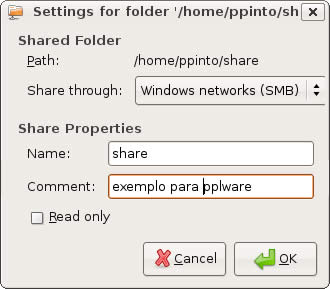
3 – Depois nas propriedades da pasta, ir a Other e no file Access definir Read and Write
PASSO 3 – CONFIGURAR O SERVIÇO SAMBA 1 – Se ainda não tem o samba instalado, executar da shell o seguinte comando: sudo apt-get install samba
2 – Após estar instalado vamos proceder a algumas configurações básicas no serviço. Para isso vamos abrir o ficheiro smb.conf onde se encontram as configurações do serviço samba. Para tal executar o seguinte comando: sudo nano /etc/samba/smb.conf
(abrirá o editor nano com a informação contida no ficheiro smb.conf)
3 – Proceder às seguintes alterações nos seguintes parâmetros: (isto é apenas um exemplo, poderá fazer outras configurações)
WORKGROUP = PPLWARE Security = user .. [home] Browseable=yes writable=yes
Para gravar as alterações, pressionar CTRL+C em seguida escolher Y depois ENTER
4 – Criar uma password para o utilizador que vai aceder sudo smbpasswd –a ppinto
Em seguida será pedido para o utilizador definir uma password e respectiva confirmação
5 – Para carregar as novas configurações vamos fazer um restart ao serviço SAMBA: sudo /etc/init.d/samba restart
6 – Sair do terminal quit
PASSO 4 – ACEDER À PARTILHA VIA WINDOWS Para aceder à partilha via Windows, ir a iniciar executar e escrever: \\192.168.0.2 que é nossa máquina em Ubuntu

Este artigo tem mais de um ano

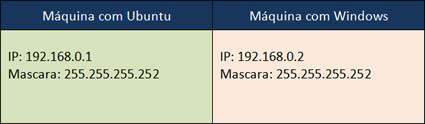
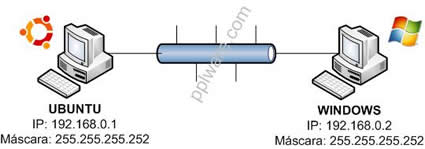
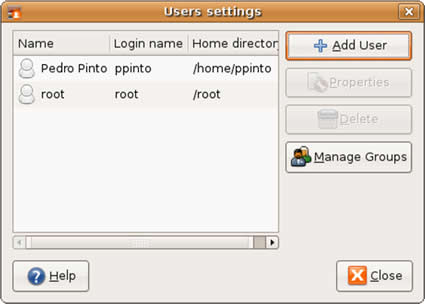
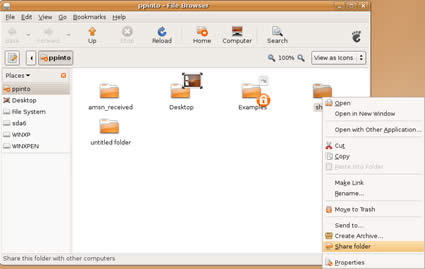
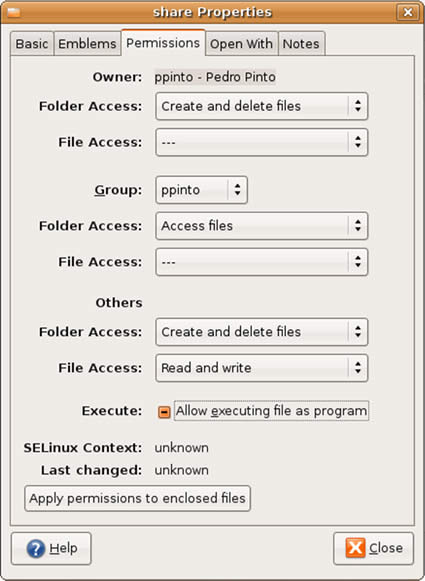
























Muito interessante. Conhecem alguma para partilhar Net com Windows como host e Ubuntu como guest?
Muito bom,e já agora,alguem disponivel para ajudar?…
Como instalar no Ubuntu,a placa 3G HUAWEI TMN?
Aquele abraço
@Oflodor
Faz como se estivesses a partilhar a net com outro pc windows!
Atenção que no passo 4 tem um erro, o IP da maquina ubuntu é 196.168.0.1 e não o que está descrito lá! Pode levar os mais inexperientes a cometer erros!
É isso mesmo Luís, obrigado..ja vamos proceder à alteração
Pedro Pinto
@Shynkendo
O Ubuntu Feisty Fawn já reconhece normalmente huawei. Só necessitas de ir às configurações de rede e escolher o modem correcto. Além disso terás também de saber qual o user e a pass… bem como o número a discar. no caso do kanguru (o que uso) o número é *99#, o user é o numero de telefone da placa e a pass o pin original.
Se precisares de mais ajuda envia mail para marco dinis santos arroba gmail ponto com (para fugir aos crawlers dos spammers)
@luis
Nunca pensei que fosse tão fácil. Obrigado!
E partilha a net sendo o linux host e o windows guest? Alguém dá umas dicas? 🙂
E já agora isto também funcionará para partilha de impressoras? No meu caso, vou ter uma impressora ligada a um PC com ubuntu e queria que os restantes computadores da rede conseguissem usar a impressora. Será semelhante a partilha da impressora?
@Shynkendo
Experimenta aqui: http://www.guiaubuntupt.org/wiki/index.php?title=Huawei_E220_USB
Muito, muito bom
Continua assim Pinto
um abraço
Ja agora uma pergunta e se em vez de um workgroup for um dominio?
abraço
Dória, aí tens de fazer com que ele se autentique via domínio:
Dá uma vista de olhos aqui: http://ubuntuforums.org/showthread.php?t=5409
Pedro Pinto
Muito obrigado!
abraço
Encontrei aquilo que perguntei um pouco acima. Para os interessados:
https://help.ubuntu.com/community/NetworkPrintingWithUbuntu
Boas, Pedro Pinto já agora, como se define as pastas de partilha para não pedir o user e senha em rede?
Muito boa explicação.
À muitos anos que não mexia em linux e consegui fazer o que descreves-te.
Obrigado.
nando
Vitor,
Só tens de user a directiva security = share em vez de security = user (tem implicações de segurança).
Cumps,
Justino
NERD’s !!
Orlando n ves um boi disto!
Obrigado por esta explicação mas eu fiquei na mesma
gostei muito deste site mas fiquei a nora
o meu pc tem 1 terabytes de disco e 5 placas graficas 8800 GTI 500CAVALOS V12 ,processador quadcore.
podem me dizer se este pc e bom?
tao como esta ai o tempo?
Eu n consigo… da-me este erro:
‘net usershare’ returned error 255: net usershare: cannot open usershare directory /var/lib/samba/usershares. Error Permissão negada
You do not have permission to create a usershare. Ask your administrator to grant you permissions to create a share.